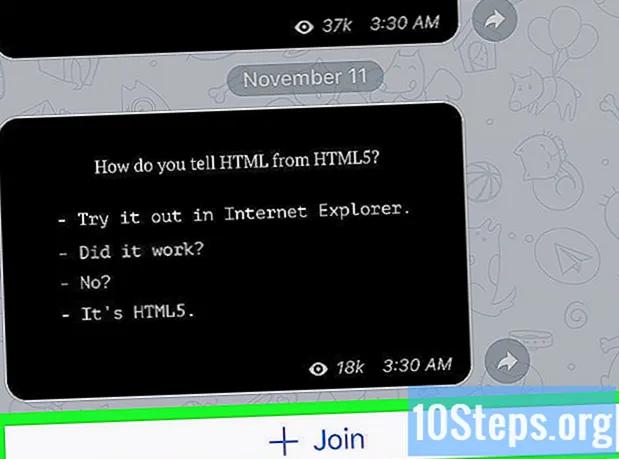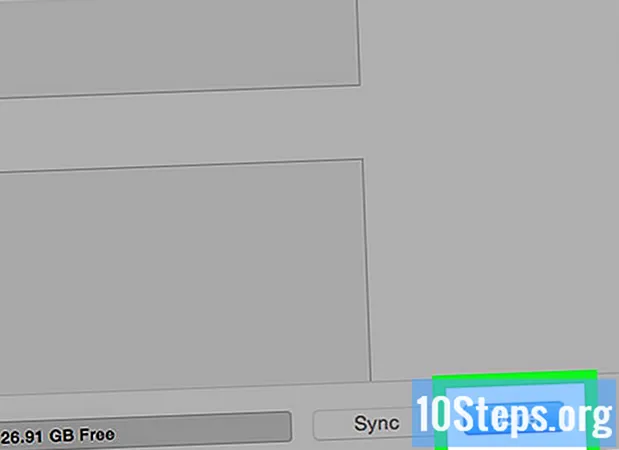
İçerik
İPad'inizi iTunes ile bağlamak ve eşzamanlamak, özellikle iTunes Store'dan yeni satın alımlar yaptığınızda iPad'inizdeki uygulamaları yönetmenin ideal yoludur. İPad'inizi iTunes'a nasıl bağlayacağınızı ve iTunes'daki eşzamanlama özelliğini nasıl kullanacağınızı öğrenmek için bu makalede özetlenen adımları izleyin.
Adımlar
Yöntem 1/2: Birinci Yöntem: iPad'i USB kullanarak iTunes'a bağlama
Mac veya Windows bilgisayarınızda iTunes uygulamasını açın.
- İTunes yüklü değilse, iTunes'un en son sürümünü indirmek ve yüklemek için http://www.apple.com/itunes/download/ adresini ziyaret edin.

İPad'inizle birlikte verilen USB kablosunu kullanarak iPad'inizi bilgisayarınıza bağlayın.
İTunes'un iPad'inizi tanımasını bekleyin. Aygıtınızın adı, tanındıktan sonra iTunes'un sağ üst köşesinde görüntülenecektir.

İTunes'un sağ üst köşesinde bulunan "Cihaz" veya "iPad" i tıklayın.
İTunes'un sağ alt köşesinde bulunan "Uygula" düğmesini tıklayın. İPad'iniz ve iTunes arasındaki veriler eşzamanlanmaya başlayacaktır.

İTunes'un size iPad senkronizasyonunun tamamlandığını bildirmesini bekleyin.
"Bitti" yi ve ardından iTunes'daki iPad düğmesinin üzerinde bulunan "Çıkar" düğmesini tıklayın.
İPad'inizi USB kablosundan çıkarın. İPad'iniz ile iTunes arasındaki veriler artık eşzamanlanmıştır ve iPad'iniz kullanıma hazırdır.
Yöntem 2/2: Yöntem İki: Bir iPad'i iTunes'a Kablosuz Olarak Bağlama
İPad'inizde "Ayarlar" ı tıklayın.
"Wi-Fi" yi tıklayın ve ardından iPad'inizin tüm kullanılabilir Wi-Fi ağlarını taramasını bekleyin.
Bilgisayarınızın bağlı olduğu aynı Wi-Fi ağının adına dokunun. İPad'iniz bu belirli Wi-Fi ağına bağlanacak ve Wi-Fi logosunu gösterecektir.
Windows veya Mac bilgisayarınızda iTunes'u açın.
- Bilgisayarınızda iTunes yüklü değilse, http://www.apple.com/itunes/download/ adresine gidin ve iTunes'un en son sürümünü Apple'dan yükleyin.
İPad'inizle birlikte gelen aynı USB kablosunu kullanarak iPad'inizi bilgisayarınıza bağlayın.
İTunes'un sağ üst köşesindeki "iPad" veya "Cihaz" adlı düğmeyi tıklayın.
"Özet" adlı sekmeye tıklayın.”
"Bu iPad ile Wi-Fi üzerinden senkronize et" in yanındaki kutuyu işaretleyin.” İPad'iniz bilgisayarınızdaki iTunes'a kablosuz olarak bağlanacaktır.
İPad'inizi bilgisayarınıza bağlı USB kablosundan çıkarın.
İTunes'un sağ alt köşesindeki "Uygula" yı tıklayın. İTunes'unuz ile iPad'iniz arasındaki veriler senkronize edilmeye başlayacaktır.
İTunes'un, iTunes ile iPad'iniz arasında eşzamanlamanın tamamlandığını size bildirmesini bekleyin.
"Hazır" ı ve ardından iTunes'daki iPad düğmesinde bulunan "Çıkar" ı tıklayın. İPad'iniz artık kullanıma hazır.
İpuçları
- İPad'inizi iTunes ile kablosuz olarak bağlıyorsanız, iPad'iniz, bilgisayarınızda iTunes açık olduğunda veya iPad'inizi şarj ediyorsanız, iPad ile bilgisayarınız aynı Wi-Fi ağına bağlı olduğu sürece eşzamanlanacaktır.